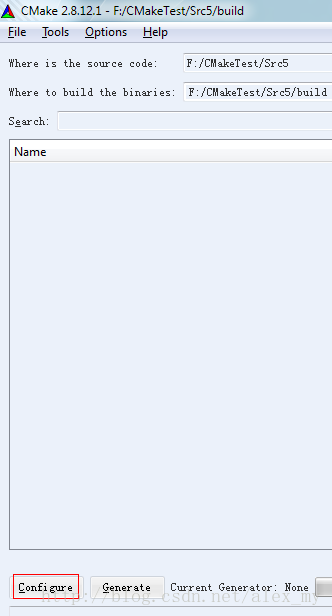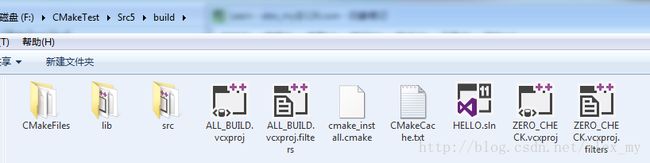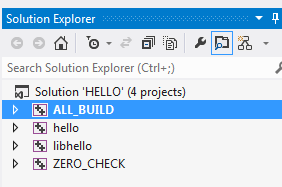使用CMake生成sln项目和VS工程遇到的问题
用vs运行cmake后的工程
参考:http://zhidao.baidu.com/link?url=AZRxI0jGDzo6Pikk68qylee0g7leXbpbZGiVuyiijWbd8scUKWvh9y0E-ZHeToZ5mWXYQD3uLMXiA6Lwf9_r8HEFpoLWvUhCuMcnH4rnOS7
1、单个文件示例: 1) 首先建立文件夹CMakeTest/Src 2) 在文件夹Src中建立两个文件main.c和CMakeLists.txt 3) main.c: #includeint main() { printf("hello world."); getchar(); return 0; } 4) CMakeLists.txt PROJECT (HELLO) SET (SRC_LIST main.c) ADD_EXECUTABLE (hello ${SRC_LIST}) 5) 打开:开始--Microsoft Visual Studio 2012--Visual Studio Tools--VS2012 x86 Native Tools Command Prompt 6) 进入到CMakeTest/build/Src目录,执行以下代码 mkdir build & cdbuild cmake .. -G"NMake Makefiles" nmake
学习使用CMake构建工程
转自:http://blog.csdn.net/alex_my/article/details/18982363 (学习使用CMake的详细过程参考链接)使用CMake生成sln项目
ps:
'nmake' 不是内部或外部命令,也不是可运行的程序或批处理文件。 参考:http://blog.163.com/lvan100@yeah/blog/static/68117214201332761143157 如果你也遇到了这个问题,那么我敢肯定90%的情况下你使用的cmd是普通的cmd! 'nmake' 不是内部或外部命令,也不是可运行的程序或批处理文件。 解决的问题很简单,使用VS2010自带的cmd。
若是显示“ 'cmake' 不是内部或外部命令,也不是可运行的程序或批处理文件。” 参考:http://blog.csdn.net/solox1983/article/details/6567342 环境变量的配置。 要在"我的电脑"->右键属性—>高级->环境变量->PATH,增加两个工具的bin文件夹的目录。这样才能在CMD 或者直接编译和生成makefile。 http://www.cmake.org/download/ Windows Source (has \r\n line feeds) cmake-3.2.0-rc2.zip Windows ZIP cmake-3.2.0-rc2-win32-x86.zip
|
vs2013(error C2039: “min”: 不是“std”的成员)
|
在VS2013编译cocos2d-x的win32项目时,会报错误:
error C2039: “min”: 不是“std”的成员
error C2873: “min”: 符号不能用在 using 声明中
这时需要打开对于报错的.cpp文件,在头部加入
|
1
|
#include
|
无法启动程序 系统找不到指定的文件
vs默认的项目是ALL_BUILD这个项目,但是我的默认启动项目应该是HelloCmake project ,所以通过移除all_build和zero项目是可以的,另外通过右键将helloCmake设为默认启动项目也是可以的
参考:http://www.cnblogs.com/liwenbin/p/3488400.html
编译lua源码时,使用vs2012,遇到如下错误。
1>------ 已启动生成: 项目: 20130925, 配置: Debug Win32 ------
1> stdafx.cpp
1>d:\code\20130925\20130925\stdafx.cpp(18): error C4996: 'fopen': This function or variable may be unsafe. Consider using fopen_s instead. To disable deprecation, use _CRT_SECURE_NO_WARNINGS. See online help for details.
1> d:\vs2012\vc\include\stdio.h(218) : 参见“fopen”的声明
1> 20130925.cpp
1> 正在生成代码...
========== 生成: 成功 0 个,失败 1 个,最新 0 个,跳过 0 个 ==========
解决方案,项目 ->属性 -> c/c++ -> 预处理器 -> 点击预处理器定义,编辑,加入_CRT_SECURE_NO_WARNINGS,即可。